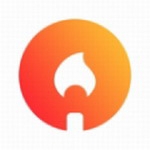随着智能电视的普及,屏幕共享功能已成为家庭娱乐的重要配置。Windows系统用户熟悉的Miracast无线显示技术,如今已广泛集成在各类智能电视中,本文将详细解析如何通过三步操作实现手机与电视的无线互联。
智能电视Miracast入口定位指南
1、启动电视后进入主界面,在应用分类栏中寻找带有信号发射图标的「无线投影」模块,部分品牌设备可能标注为「屏幕镜像」或「多屏互动」功能入口。
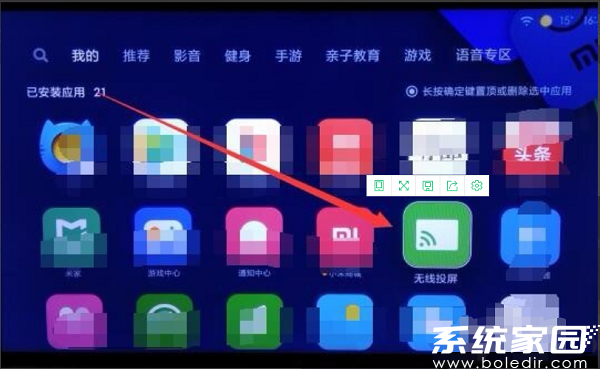
2、进入无线投影设置界面后,选择带有Miracast认证标识的协议选项。需注意不同品牌设备可能将协议名称标注为「WiDi连接」或「DLNA投射」等衍生技术名称。
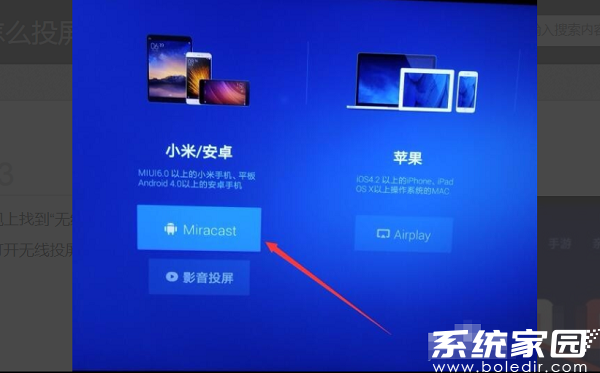
3、确认选择后电视将自动生成加密连接通道,此时屏幕会显示动态等待界面,部分高端机型会同步显示设备验证码以增强连接安全性。

完成电视端设置后,移动设备端需进行对应配置:
1、在安卓设备设置菜单中进入「连接与共享」子页面,部分机型需通过「开发者选项」开启扩展连接功能,iOS设备需使用AirPlay协议进行适配。
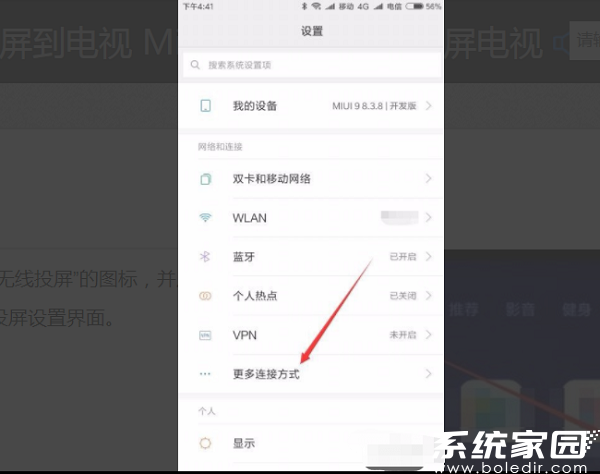
2、选择「投射屏幕」功能模块,系统会自动扫描同一局域网内的显示设备。为确保连接稳定性,建议将手机与电视接入同一5GHz频段WiFi网络。
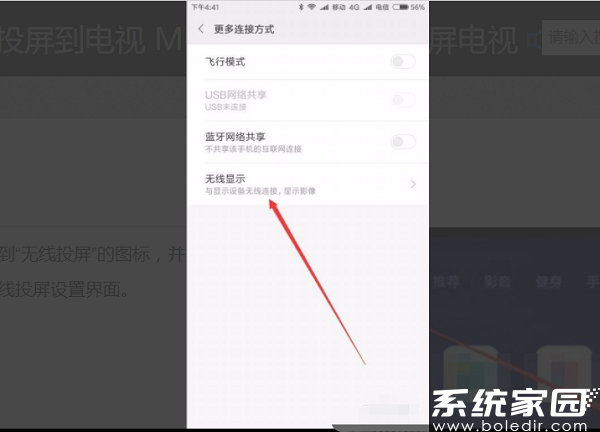
3、启用无线显示功能后,设备列表中将呈现电视型号名称。首次连接时系统可能要求输入电视屏幕显示的配对验证码,完成认证即可建立加密传输通道。
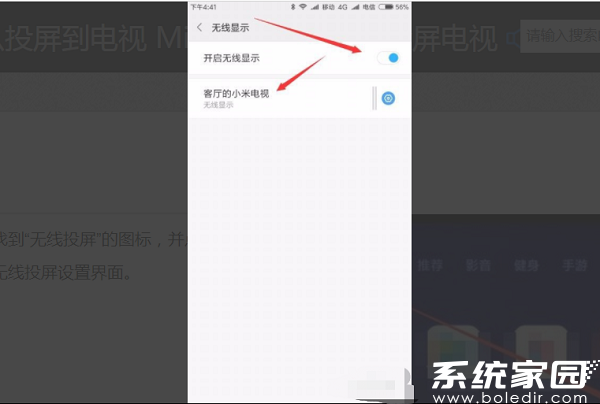
当状态栏出现HDMI标志时,表示已成功建立点对点连接。若出现画面延迟或音画不同步现象,可尝试关闭其他占用网络带宽的应用程序。对于4K分辨率传输需求,建议确保设备硬件支持Miracast 2.0以上协议版本。如遇复杂连接问题,可查阅设备说明书或联系品牌客服获取专业技术支持。